Corrigir e atualizar um cluster AKS
No exercício a seguir, você implanta um cluster AKS para representar o cluster AKS que a equipe de implantação do Nod Publishers configurou anteriormente. Em seguida, você aplica atualizações de patch e atualiza o cluster AKS para a versão mais recente suportada do Kubernetes.
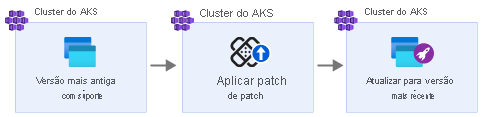
Nota
Este exercício é opcional. Se quiser concluir este exercício, terá de criar uma subscrição do Azure antes de começar. Se você não tiver uma conta do Azure ou não quiser criar uma no momento, leia as instruções para entender as informações que estão sendo apresentadas.
Criar um cluster do AKS
No Azure Cloud Shell, crie um grupo de recursos usando o
az group createcomando.az group create -l westus -n myResourceGroupVerifique a lista atual de versões do Kubernetes que o AKS suporta usando o
az aks get-versionscomando.az aks get-versions -l westus -o tableVocê deve obter uma lista semelhante à abaixo:
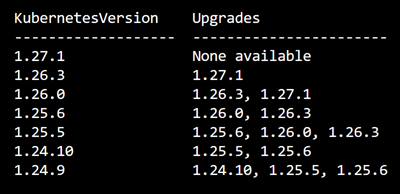
Encontre a versão mais antiga suportada do Kubernetes na lista e armazene-a dentro de uma variável chamada KV.
KV=1.24.9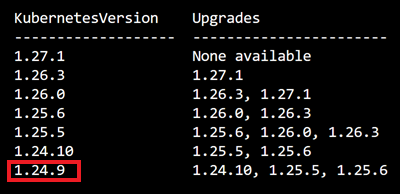
Obtenha o nome do grupo de recursos e armazene dentro de uma variável chamada RG.
az group list -o table RG=myResourceGroup
Crie um cluster AKS usando o
az aks createcomando.CLUSTERNAME=myAKSCluster az aks create -n $CLUSTERNAME -g $RG --kubernetes-version $KV --generate-ssh-keys
Atualizar o cluster AKS
Verifique se há atualizações de cluster disponíveis usando o
az aks get-upgradescomando.az aks get-upgrades -n $CLUSTERNAME -g $RG -o tableVocê verá que as versões disponíveis para atualizações são as próximas três versões suportadas do Kubernetes da versão atual do cluster AKS.
Por exemplo:

Tente atualizar imediatamente para a versão mais recente suportada do Kubernetes usando o
az aks upgradecomando e substitua[latest-version]pela versão mais recente do Kubernetes da etapa anterior.az aks upgrade -n $CLUSTERNAME -g $RG -k [latest-version]Você deve receber uma mensagem de erro semelhante à abaixo:
Operation failed with status: 'Bad Request'. Details: Upgrading Kubernetes version 1.18.17 to 1.21.1 is not allowed. Available upgrades: 1.18.19,1.19.9,1.19.11. Please see https://aka.ms/aks-supported-k8s-ver for version details.Você não pode pular versões secundárias ao atualizar seu cluster AKS. Isso significa que, se você estiver executando a versão 1.24.x, não poderá atualizar imediatamente para a versão 1.26.x e superior. No entanto, você pode ignorar atualizações de versão de patch em uma versão secundária.
Aplicar atualizações de patches
Aplique atualizações de patch ao cluster AKS usando o
az aks upgradecomando e substitua[next-patch-version]pela próxima versão de patch da seção anterior.az aks upgrade -n $CLUSTERNAME -g $RG --no-wait -k [next-patch-version]Nota
É possível aplicar atualizações apenas ao plano de controle no cluster AKS ou apenas aos nós no cluster AKS incluindo os parâmetros
--control-plane-onlyopcionais ou--node-image-onlyao executar o comando upgrade. Se os parâmetros opcionais não estiverem incluídos, o plano de controle e os nós no cluster AKS serão atualizados.Confirme a atualização do patch usando o
az aks showcomando.az aks show -n $CLUSTERNAME -g $RG -o table
Atualize para a próxima versão secundária
Atualize o cluster AKS para a próxima versão secundária do Kubernetes suportada usando o
az aks upgradecomando e substitua[next-minor-version]pela próxima versão secundária da seção anterior.az aks upgrade -n $CLUSTERNAME -g $RG --no-wait -k [next-minor-version]Confirme a atualização usando o
az aks showcomando.az aks show -n $CLUSTERNAME -g $RG -o tableAtualize o cluster para a versão estável mais recente do Kubernetes que o AKS suporta usando o
az aks upgradecomando e substitua[latest-stable-version]pela versão estável mais recente da seção anterior.az aks upgrade -n $CLUSTERNAME -g $RG --no-wait -k [latest-stable-version]Confirme a atualização usando o
az aks showcomando.az aks show -n $CLUSTERNAME -g $RG -o table
Limpar os recursos
Neste módulo, criou recursos através da sua subscrição do Azure. As etapas a seguir mostram como limpar esses recursos para que você não incorra em custos do Azure depois de concluir este módulo.
- Navegue para o portal do Azure.
- Selecione Grupos>de recursos myResourceGroup.
- Selecione Excluir grupo de recursos e insira o nome do grupo de recursos a confirmar.
- Selecione Excluir>excluir.